「iTunes」には楽曲データに歌詞情報を登録することができるのをご存知でしょうか。
さらに、登録した歌詞情報はそのままiPhoneと同期することもでき、「ミュージック」アプリ内で表示することが可能なんです。
非常に便利な機能なんですが、一曲ずつ歌詞を打ち込んでいく…と言うのはちょっと現実的ではありませんよね。
そこで今回は、「iTunes」の楽曲データに歌詞を自動的に追加する方法についてまとめてみました。
目次
「iTunes」の曲に歌詞を自動追加する方法
「iTunes」の楽曲データに歌詞を追加する方法としては以下の2パターンがオススメです。
順番に確認して行きましょう。
「Lyrics Master 2」を使用する
「iTunes」に歌詞情報を登録するためのアプリとして「Lyrics Master 2」と言うものがあります。
この「Lyrics Master 2」は、歌詞サイトから歌詞情報を自動で検索して登録までしてくれると言う優れものです。
では簡単に使い方について確認していきましょう。
まずは以下の公式ダウンロードサイトから「Lyrics Master 2」のアプリをダウンロードしましょう。
⇒「Lyrics Master 2」公式ダウンロードサイト:http://www.kenichimaehashi.com/lyricsmaster/
インストールが完了したら、続いて歌詞情報の登録方法です。
手順は以下の通りです。
- 「検索」をクリックする。
- 「歌詞検索画面」にて「iTunes連携」をクリックする。
- 歌詞情報を登録したい楽曲データを「iTunes」で再生する。
- 「歌詞を設定してもよろしいですか?」の表示が出たら「続ける」をクリックする。
- 「歌詞を設定しました」のメッセージが表示されれば完了。
さらに、手動での登録が面倒な場合は「環境設定」で以下の通りに設定を変更した上で「連続モード」で起動させておくことで、自動的に全ての楽曲データに歌詞を登録することができます。
- 「上書きの動作」→常に上書き
- 「ダウンロード時に自動で適用」→チェックを入れる
- 「設定前に確認画面を表示」→チェックを外す
「Apple Music」を使用する
「Apple Music」のサービスには、楽曲データの歌詞情報を検索する機能が搭載されています。
手順としては以下の通り非常に簡単です。
- iPhoneの「ミュージック」アプリを起動する。
- 楽曲データを再生する。
- 画面下部の「プレイヤー」をタップして表示する。
- 「歌詞」の右側の「表示」をタップする。
「Apple Music」に歌詞データが存在する楽曲であれば、この方法で簡単に歌詞を確認することができます。
ただし、事前に最新版の「iOS」と「ミュージック」アプリがインストールされているかどうかを確認してください。
「Apple Music」は有料サービスなので注意
ちなみに「Apple Music」はAppleが運営している有料の楽曲提供サービスです。
登録することで、何百万もの楽曲が自由に視聴できるほか、「iCloudミュージックライブラリ」と呼ばれるWeb上に楽曲データを保管できるサービスも利用することができます。
利用料金については月額で980円かかりますが、最初の3か月間は無料で体験することができるので、一度試してみるのもいいかもしれませんね。
まとめ
今回は、「iTunes」で楽曲データに歌詞を自動的に入力する方法について詳しくご紹介しました。
個人的には無料で利用できる「Lyrics Master」を使う方法がオススメですが、すでに「Apple Music」のサービスを利用しているって方には丁度いい機能かと思います。
今まで使ったことの無かった方も、ぜひ一度試してみてください。

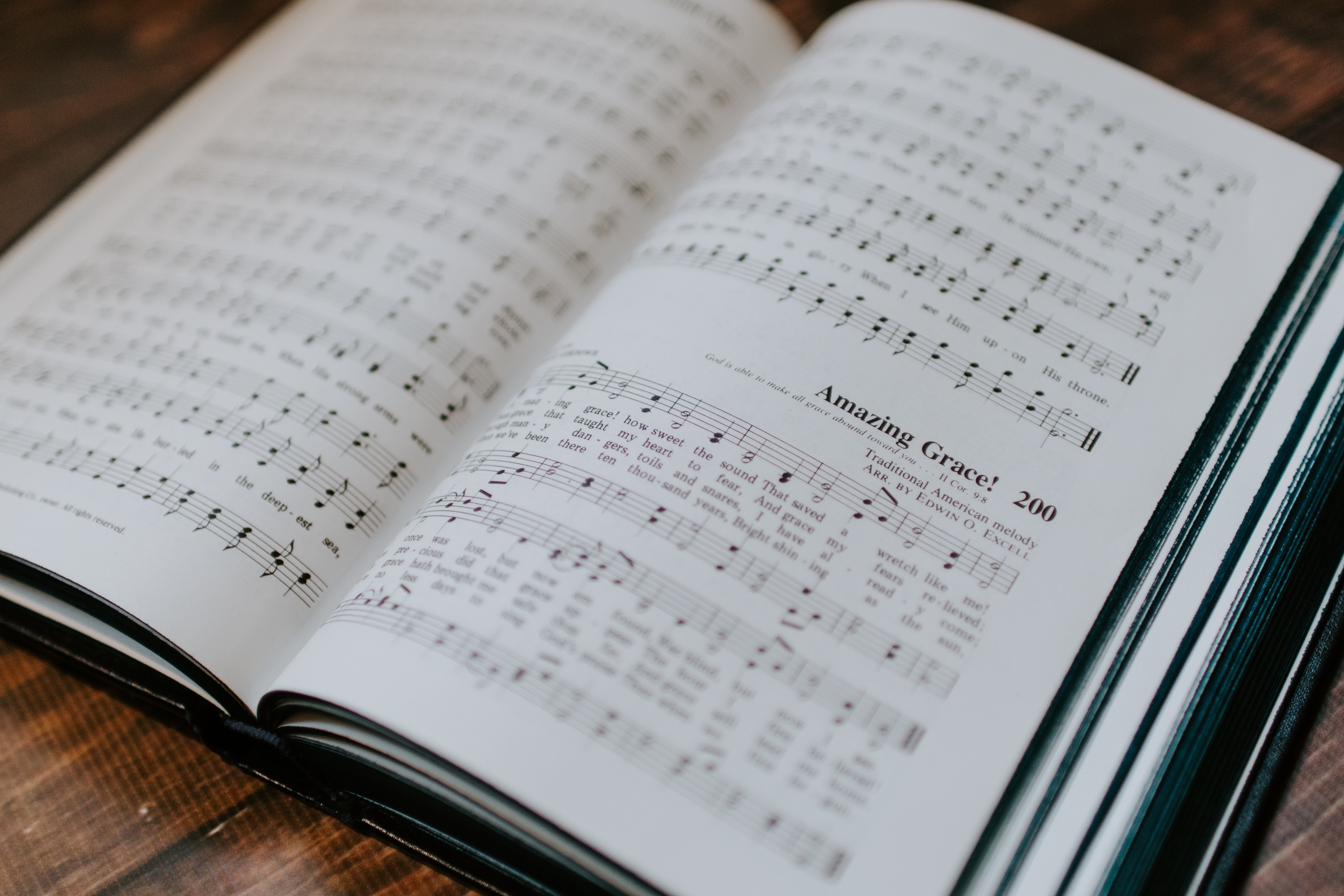
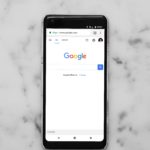










コメントを残す